现在大多数人新买的笔记本电脑都只有一条内存条,在一般情况下还是比较够用的,而内存是电脑必不可少的组成部分,CPU可通过数据总线对内存寻址。历史上的电脑主板上有主内存,内存条是主内存的扩展。那怎么安装笔记本内存条?下面,小编给大家讲解安装笔记本内存条的技巧。
我们都知道,内存对于电脑来说很重要,如果我们的笔记本不够用,就需要扩大内存,但是对于不懂得电脑的人来说,安装内存条是一件很麻烦的事情,一个不小心就容易损坏电脑,怎么安装?好紧张,紧张,下面,小编给大家带来了安装笔记本内存条的图文。
怎么安装笔记本内存条
准备好笔记本电脑,内存条,小十字螺丝刀。
内存条可以到实体店或者网上购买,购买前先查看自己电脑原装内存条的型号和类型,可以用鲁大师检测,比如小编此次购买的就是DDR3 1600MHZ 品牌按个人习惯吧 小编感觉差距并不是太大。
还有一点就是购买以前一定要确定自己电脑有多余的插槽,不然我们就必须买一个更大内存代替原来的内存了。

安装内存条图-1
笔记本电脑不要连接电源,将笔记本翻过来背面朝上,打开电池的锁,然后把电池拆下来。

内存条图-2
用螺丝刀把后盖的螺丝拧开,不用太用力。
然后顺着后盖的OPEN方向滑动后盖打开。
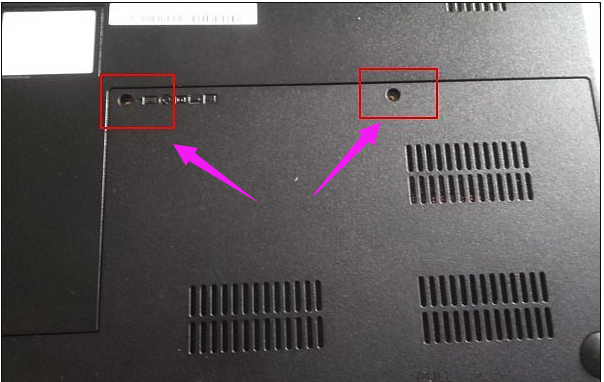
笔记本图-3
找到内存条的位置,小编认为还是比较好找的。
小编的内存条在笔记本右下侧 绿色的条。
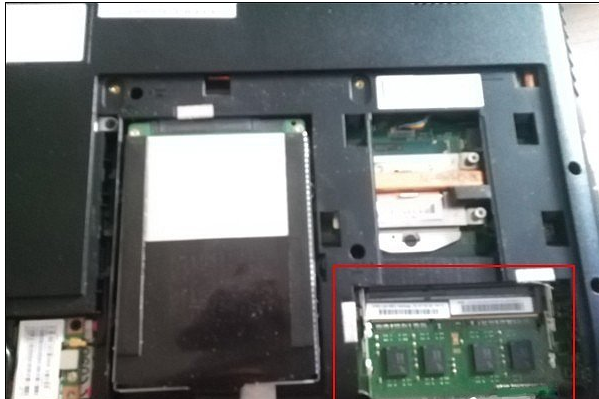
笔记本图-4
用比较亮的光源照一下 仔细观察一下内存插槽 可以试着估计一下插槽的倾斜角度。
注意和内存条上的凹槽对照位置,安装的时候要把内存槽的凹槽和内存条的凹槽对应上 不用和原装的位置对应。

内存条图-5
对好位置之后 将内存条以40度角倾斜插入,如果插入正确的话,我们会有那种进入的感觉。
小编也不知道如何形容,如果安装角度不对的话,是难以准确安装的。

笔记本内存条图-6
内存条插好之后会保持刚才插入的请教,然后向下按压内存条。
使机器上专门用来固定内存的两个银色条别住就好了。

安装内存条图-7
安装好之后,把后盖合上并把螺丝装好即可开机使用了。
开机后可以使用鲁大师检测一下我们的内存条看看品牌和生产时间和卖家说的是否一样,注意频率和类型。
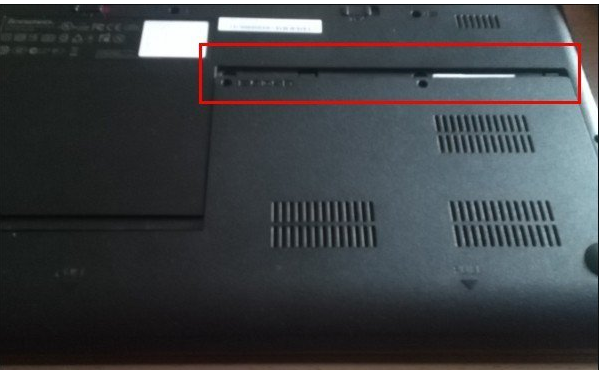
内存条图-8
注意事项:插入内存条的时候需要用力但不要用蛮力以防损坏内存条,只有你找到正确的位置和角度的时候用力就可以插入了。
以上便是关于笔记本内存条安装教程,笔者建议用户安装内存的时候,尽量保持绿色部分的电路板不被碰到,用户可以像CD碟片一样掐着两段即可,因为手指上会分泌盐分和汗水,虽然不多,但对内存条还是有些影响的。

大小:

大小:166.8M

大小:170.3M

大小:0.50M

大小:7.01MB